
sistema operatiu de Windows amb tots els seus mèrits està subjecta a diverses falles. Hi pot haver problemes amb la descàrrega, la terminació inesperada de treball i altres errors de funcionament. En aquest article, anem a analitzar l'error "Falta NTLDR", tal com s'aplica a Windows 7.
Falta NTLDR a Windows 7
Aquest error va ser heretat de les versions anteriors de Windows, en particular de Windows XP. En general, veiem un altre error en el "7" - "Bootmgr falta", i la seva correcció es redueix a reparar el carregador d'arrencada i assignar l'estat de el disc de sistema "actiu".Llegir més: Eliminar el BootMgr no es troba error a Windows 7
El problema discutit avui en dia té les mateixes raons, però la consideració de casos especials demostra que pot requerir canviar l'ordre de les operacions per eliminar-lo, així com produir algunes accions addicionals.
Causa 1: fallada de Phuch
Atès que l'error es produeix a causa de problemes amb el disc dur de sistema, a continuació, en primer lloc, cal comprovar el seu rendiment mitjançant la connexió a un altre equip o l'ús de la distribució de la instal·lació. Heus aquí un petit exemple:
- Puja un equip des del mig d'instal·lació.
Llegiu-ne més: com instal·lar Windows 7 des d'una unitat flash
- Fem una crida a la combinació de la consola de les tecles Shift + F10.

- Executar la utilitat de disc en voladís.
Diskpart.

- Mostra una llista de tots els discos físics connectats a sistema.
LIS DIS
Determinar si hi ha una llista de "dur" a la llista, mirant al seu volum.

Si no hi ha cap disc en aquesta llista, el següent pas és prestar atenció a la fiabilitat de la connexió dels bucles de dades i d'alimentació a la pròpia companyia i els ports SATA a la placa base. També val la pena provar per encendre el disc en el següent port i connecti un altre cable de BP. Si res va ajudar, haurà de reemplaçar "dur".
Causa 2: Sistema d'Arxiu danys
Després trobem un disc en la llista emesa per la utilitat diskpart, totes les seves seccions han de ser verificats per a la detecció de sectors problemàtics. Per descomptat, el PC ha de ser carregat des de la unitat flaix, i la consola ( "línia d'ordres") i la pròpia utilitat s'està executant.
- Tria un portador introduint la comanda
SEL DIS 0
Aquí "0" - el nombre de seqüència del disc a la llista.

- Portem a terme una altra consulta que interromp la llista de seccions en l'elegit "dur".

- A continuació, obtenir una altra llista, aquesta vegada totes les seccions de discos al sistema. Cal determinar-ne les lletres.
Lis Vol.
Estem interessats en dues seccions. La primera amb l'etiqueta "reservada pel sistema", i la segona que hem rebut després que es compleixi l'ordre anterior (en aquest cas té una mida de 24 GB).

- Inicieu la utilitat del disc.
Sortir

- Executar la comprovació del disc.
Chkdsk c: / f / r
Aquí, "C:" - La carta de la secció a la llista "LIS vol", "/ F" i "/ R" - Paràmetres per restaurar alguns sectors danyats.

- 7. Després de finalitzar el procediment, el mateix es fa amb la segona secció ("D:").
- 8. Intentem carregar un PC des del disc dur.
Causa 3: danys als fitxers d'arrencada
Aquesta és una de les causes principals i més greus de l'error actual. Primer de tot, intenteu fer actiu la secció d'arrencada. Es mostrarà el sistema per utilitzar quan s'inicia.
- Carregant des de la distribució d'instal·lació, executeu la utilitat de la consola i el disc, obtenim totes les llistes (vegeu més amunt).
- Introduïu l'ordre per seleccionar una secció.
Sel Vol D.
Aquí, "D" - la lletra del volum amb l'etiqueta "reservada pel sistema".

- Observem com l'equip "actiu"
Activitar-se

- Intentem descarregar la màquina des del disc dur.
Si ens hem confós de nou, haureu de reparar el carregador d'arrencada. Com es mostra a l'article, la referència a la qual es dóna al principi d'aquest material. En cas que les instruccions no ajudessin a resoldre el problema, podeu recórrer a un altre mitjà.
- Descarreguem el PC de les unitats flash i arribar a la llista de particions (veure a dalt). Triem el volum "reservat pel sistema".

- Formateu l'ordre de la secció
Format.
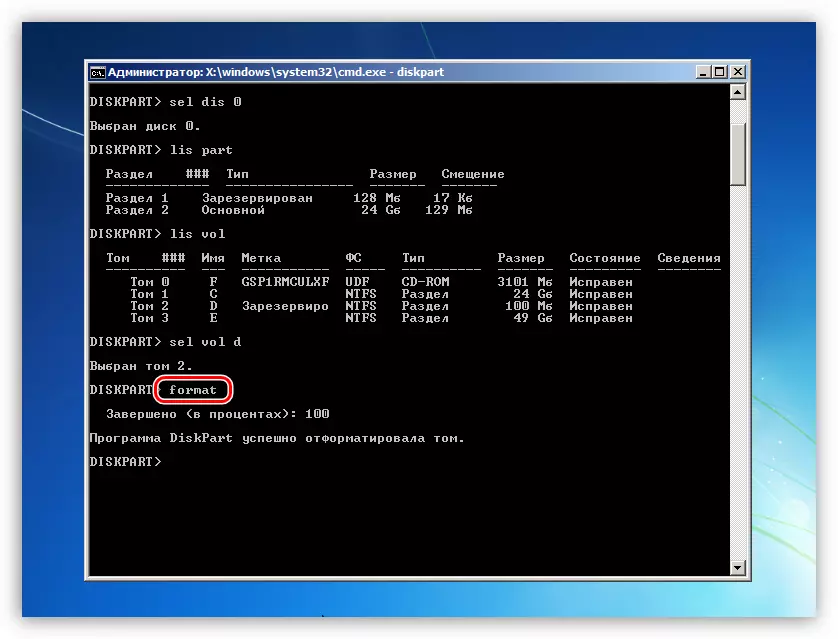
- Completa l'operació de la utilitat DiskPart.
Sortir
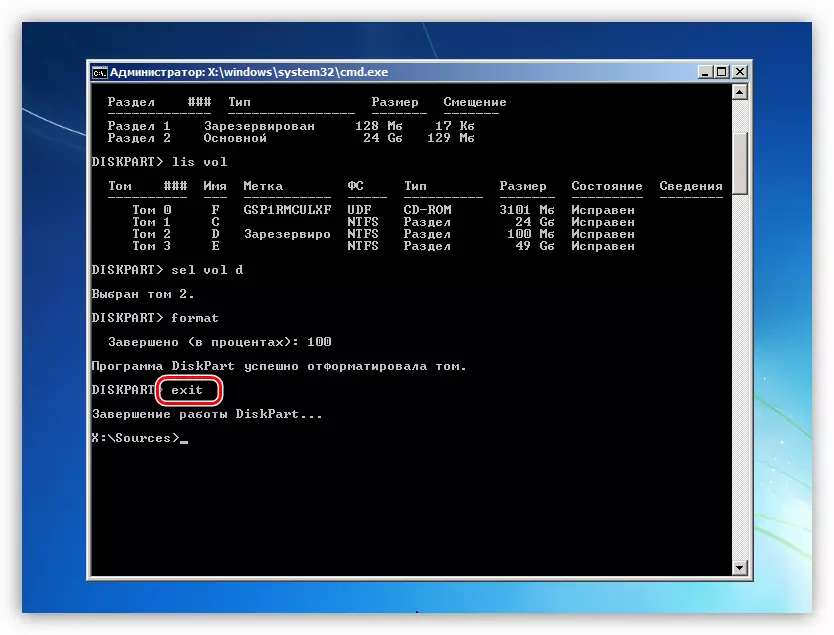
- Enregistreu nous fitxers d'arrencada.
Bcdboot.exe c: Windows
Aquí, "C:" - la lletra de la segona partició en el disc (de la qual té una mida de 24 GB).
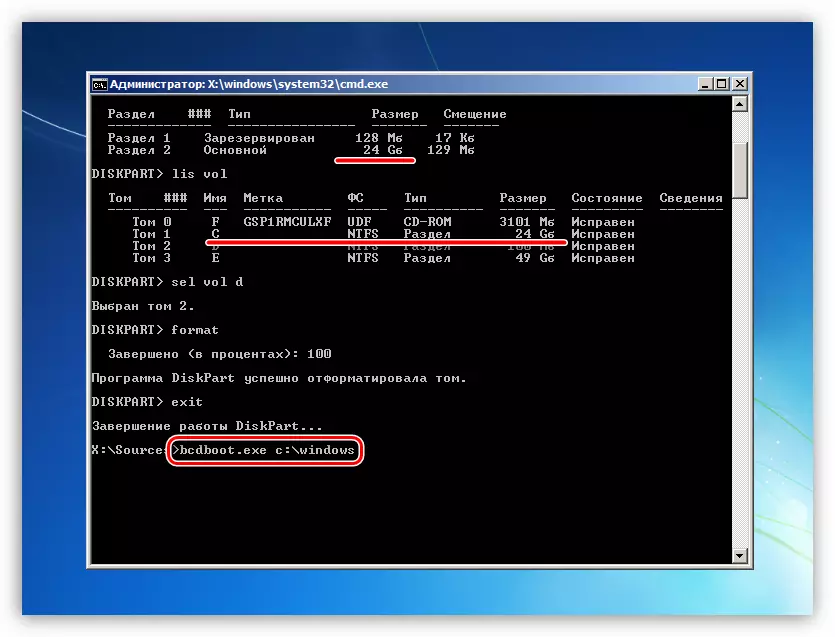
- Intentem descarregar el sistema, després de la qual cosa es configurarà i registra el registre.

Nota: si l'última ordre fa un error "fallada en copiar fitxers de descàrrega", proveu altres lletres, per exemple, "E:". Això pot ser degut al fet que l'instal·lador de Windows va determinar incorrectament el sistema de la partició del sistema.
Conclusió
La correcció del NTLDR falta un error a Windows 7 no és fàcil d'ocupar, ja que requereix les habilitats de treballar amb ordres de consola. Si no soluciona el problema descrit anteriorment, per desgràcia, haureu de reinstal·lar el sistema.
